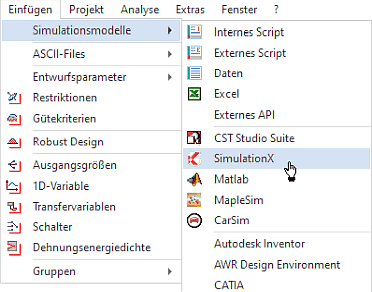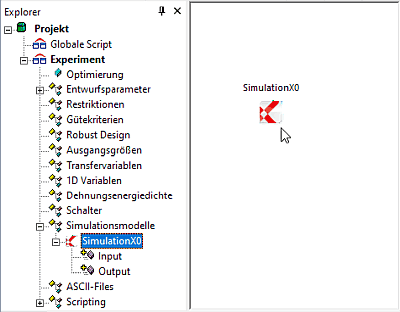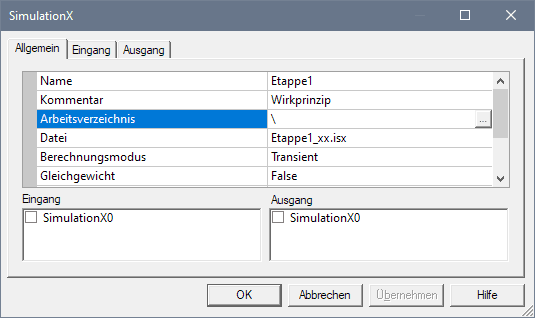Software: SimX - Nadelantrieb - Wirkprinzip - Modell: Unterschied zwischen den Versionen
Aus OptiYummy
Zur Navigation springenZur Suche springen
KKeine Bearbeitungszusammenfassung |
KKeine Bearbeitungszusammenfassung |
||
| Zeile 13: | Zeile 13: | ||
* Nach der Auswahl der .isx-Datei wird das SimulationX gestartet und das Modell wird darin geöffnet. | * Nach der Auswahl der .isx-Datei wird das SimulationX gestartet und das Modell wird darin geöffnet. | ||
* Name und Kommentar sollte man im OptiY-Workflow mit sinnvollen Begriffen versehen. | * Name und Kommentar sollte man im OptiY-Workflow mit sinnvollen Begriffen versehen. | ||
* '''''Wichtig:''''' Wir ersetzen den Arbeitsverzeichnis-Pfad durch das Zeichen '''\'''. Damit wird das Modell im gleichen Pfad erwartet, wie die OptiY-Projektdatei. | * '''''Wichtig:''''' Wir ersetzen den Arbeitsverzeichnis-Pfad durch das Zeichen '''\'''. Damit wird das Modell im gleichen Pfad erwartet, wie die OptiY-Projektdatei. Das OptiY-Projekt wird damit zwischen unterschiedlichen Computern portabel! | ||
* Das Zuordnen von Parameter- und Ergebnis-Verbindungen ist noch nicht möglich, weil auf dem Workflow noch keine Datenobjekte definiert wurden. | * Das Zuordnen von Parameter- und Ergebnis-Verbindungen ist noch nicht möglich, weil auf dem Workflow noch keine Datenobjekte definiert wurden. | ||
'''Konfiguration speichern:''' | '''Konfiguration speichern:''' | ||
* Mittels '''''Datei > Speichern''''' sollte man den aktuellen Zustand des | * Mittels '''''Datei > Speichern''''' sollte man den aktuellen Zustand des OptiY-Projektes sichern (Datei mit der Extension '''''.opy'''''). | ||
* Den Dateinamen sollte man im Beispiel möglichst vom Modell übernehmen ('''''Etappe1_xx.opy'''''). So erkennt man später auch noch die Zuordnung zwischen Simulationsmodell und Optimierungsprojekt. | |||
* Den Dateinamen sollte man im Beispiel möglichst vom Modell übernehmen ('''''Etappe1_xx.opy'''''). | |||
* Ein späteres Öffnen der '''''.opy'''''-Datei stellt die gesicherte Konfiguration des Projektes wieder her. | * Ein späteres Öffnen der '''''.opy'''''-Datei stellt die gesicherte Konfiguration des Projektes wieder her. | ||
<div align="center"> [[Software:_SimX_-_Nadelantrieb_-_Wirkprinzip_-_Experiment|←]] [[Software:_SimX_-_Nadelantrieb_-_Wirkprinzip_-_Entwurfsparameter|→]] </div> | <div align="center"> [[Software:_SimX_-_Nadelantrieb_-_Wirkprinzip_-_Experiment|←]] [[Software:_SimX_-_Nadelantrieb_-_Wirkprinzip_-_Entwurfsparameter|→]] </div> | ||
Version vom 6. März 2014, 13:36 Uhr
Experiment: Simulationsmodell
Zumindest in den frühen Phasen des Konstruktionsprozesses können noch keine Experimente mit dem zu konstruierenden Objekt selbst durchgeführt werden, weil es noch nicht existiert. So dienen Modelle als Versuchsobjekte, um damit Erkenntnisse für die Lösung der Konstruktionsaufgabe zu gewinnen. Dabei wird es sich meist um numerische Modelle handeln, aber auch materielle Modelle sind denkbar.
Im Folgenden wird beschrieben, wie man das validierte SimulationX-Modells des Nadel-Antriebs in den Experiment-Workflow des Programms OptiY einbindet:
- Der Menüpunkt Einfügen > Simulationsmodelle ermöglicht die Wahl des unterstützten Modell-Typs SimulationX:
- Welches konkrete Modell sich dahinter verbirgt, wird vorläufig nicht spezifiziert, sondern es wird mittels Mausklick vorerst nur ein SimulationX-Modellobjekt auf dem Workflow abgelegt:
- Jedes Modellobjekt enthält Input- und Output-Container (Parameter- und Ergebnis-Interface), welche in der Baumstruktur des Experiments erscheinen.
Die Eigenschaften eines Modellobjekts kann man definieren, nachdem man mittels Doppelklick in den entsprechenden Dialog gelangt ist:
- Hinweis: Es hat sich als günstig erwiesen, das SimulationX zu beenden, bevor man die SimulationX-Projektdatei für das SimulationX-Modell im OptiY-Workflow auswählt!
- Nach der Auswahl der .isx-Datei wird das SimulationX gestartet und das Modell wird darin geöffnet.
- Name und Kommentar sollte man im OptiY-Workflow mit sinnvollen Begriffen versehen.
- Wichtig: Wir ersetzen den Arbeitsverzeichnis-Pfad durch das Zeichen \. Damit wird das Modell im gleichen Pfad erwartet, wie die OptiY-Projektdatei. Das OptiY-Projekt wird damit zwischen unterschiedlichen Computern portabel!
- Das Zuordnen von Parameter- und Ergebnis-Verbindungen ist noch nicht möglich, weil auf dem Workflow noch keine Datenobjekte definiert wurden.
Konfiguration speichern:
- Mittels Datei > Speichern sollte man den aktuellen Zustand des OptiY-Projektes sichern (Datei mit der Extension .opy).
- Den Dateinamen sollte man im Beispiel möglichst vom Modell übernehmen (Etappe1_xx.opy). So erkennt man später auch noch die Zuordnung zwischen Simulationsmodell und Optimierungsprojekt.
- Ein späteres Öffnen der .opy-Datei stellt die gesicherte Konfiguration des Projektes wieder her.